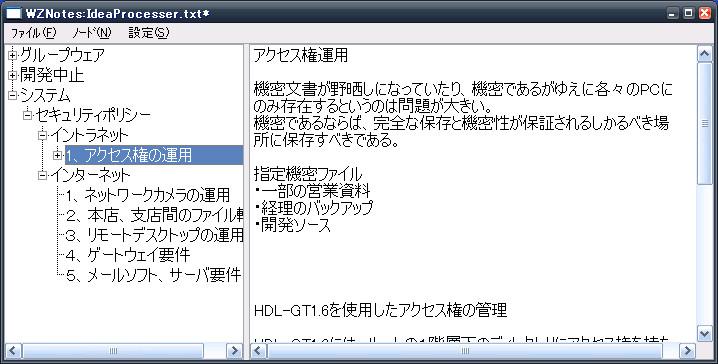こちらの記事はちょっと古いです、こちら↓も見てください。
Notebooks(for iPhone 4.0)マニュアル作ってみた!
notebooksのマニュアル的なものが見つからなかったので作ってみました。
 [notebooksの操作]
[notebooksの操作]
立ち上げた状態。グループ化されたブックが一覧に表示されます。

ブックを一つ選ぶと、グループ化されたノート一覧が現れます。

右上のプラスマークでメニューが出てきます。

- New Note: 新規ノートを追加
- New Book: 新規ブックを追加
- Import: ノート、ブックをSyncDocs経由でインポート
- Cancel: キャンセルしてメニューを閉じる
右上の本のアイコンをタッチするとブックが階層化されて表示されるので、移動したいブックに移動することができます。

ノートを見ている状態で下メニューの矢印アイコンをタッチすると、以下のメニューが出てきます。

- Duplicate:現在のノートを複製します。
- Send by Email:デフォルトのメーラーを立ち上げてノート内容を送信。
- Export:現在のノートをSyncDocs経由でエクスポートします。
- Cancel:メニューを閉じて戻ります。
ノートの中を見ていない状態(ブック、ノートの一覧が表示されている状態)で表示されているブックのタイトルをタッチすると、以下のメニューが出てきます。

Syncronize:SyncDocs経由でPC/Macとシンクロします。
- Marge All Notes:そのブックに含まれるノートを一つにまとめます。
- Move:ブックとそれに含まれるノートを移動します。
[SyncDocsでPC/Macと連携する]
※下の方に追記アリ
さて、これまでに何度かSyncDocsというソフトが登場しましたが、
これはPC/Macにインストールしてnotebooksのメモをインポート、エクスポート、シンクロさせるものです。
(SyncDocsのダウンロードはこちらから)
※このソフトはJavaで書かれているので、あらかじめJavaがインストールされていないとなりません。
(Java(JRE)のダウンロードはこちらから)
SyncDocsの実行はダウンロードしたZipを解凍して、できたフォルダ内の
SyncDocs-x.x.x.jarをダブルクリックするだけです。このソフトは、MacのプロトコルであるBonjourを使ってPC/MacをLan内でWebサーバー化するものです。

「Show Downloads」をクリックすると、ローカルに保存されたメモ(テキストファイル)の保存先が開きます。すると、ブックがフォルダ、ノートがテキストファイルと対応しているのがわかります。これを利用すると、PC/Mac側でこのルール通りにフォルダ、テキストファイルを作ってSyncDocsで同期させるとnotebooksはちゃんとブックとノートを作ってくれます。
※ちなみにテキストのエンコードはUTF-8限定です。Shift jisでは文字化けするので気をつけてください。Windowsのメモ帳ではエンコードを指定できないので、テキストエディタを使うことをお勧めします。
ex.サクラエディタ
(Windowsの場合)SyncDocs-x.x.x.jarと同じフォルダの
Troubleshoot.batというバッチファイルを実行させるとコマンドプロンプトで動作を確認できます。デフォルトではPort80、もしくはPort81を開いて待機しているのがわかります。(SyncDocsで変更可能)

SyncDocsを起動させている状態でnotebooksでSyncronizeを選択すると、SyncDocsと同じBonjourプロトコルを使って待機している機器の一覧が表示されます。Mac対応のプリンタが表示されることが多いみたいです。

ここでSyncDocs(デフォルトでの名前であり、変更可能)を選択するとシンクロが始まります。同じ名前のメモはタイムスタンプの古いほうが上書きされます。
※notebooksがネットワーク上のBonjourで待機している機器を認識しないことがあります。特にネットワークに接続している機器が多い場合に起こりうるのですが、何度かトライすると認識します。
実際、会社でなかなか認識しなかったのに、土曜出勤で使用中のPCが少ないとすぐに認識したりします。
【2010/10/05 追記】
SyncDocsでの同期は、NotebooksとiPhoneの両方で「無いものを補完しあう」ことしかできません。これはSyncDocsの問題で、SyncDocsが対応しないと解決しないものらしく、SyncDocsはお勧めできない方法になってしまいました。
そして、Notebooks for iPhone4.0になってDropboxを介してPCと完璧に同期できるようになったので、自分はDropboxをプッシュします。
Dropboxとの同期はこちらを参考にしてください。
関連記事